Comment créer des liens pour partager des vidéos

Interdisons immédiatement le bavardage et voyons comment créer un lien pour partager une vidéo. Vous trouverez ci-dessous des instructions pratiques sur la façon de procéder depuis PC, smartphone et tablette en utilisant différentes plateformes : certaines « ouvertes », c'est-à-dire qui ne nécessitent pas la création de comptes pour être utilisées et pour visualiser les vidéos mises en ligne (par exemple les services d'hébergement pour les fichiers) et d'autres plus fermés (comme les réseaux sociaux et les plateformes de partage de vidéos). A vous de choisir celui qui correspond le mieux à vos besoins et de l'utiliser, en suivant les instructions ci-dessous.
Créer des liens vidéo sur WeTransfer
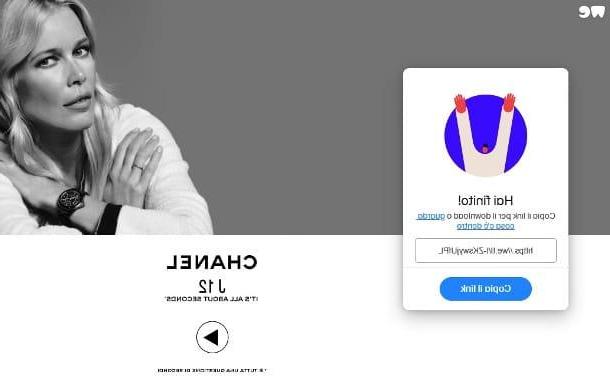
Si vous souhaitez créer un lien vers une vidéo et permettre à d'autres personnes de télécharger la vidéo facilement, sans passer par les réseaux sociaux ou les plateformes de partage de vidéos, vous pouvez contacter Nous transférons, qui vous permet de télécharger des fichiers jusqu'à un maximum de 2 GB sur Internet et vous permet de le télécharger via un navigateur (sans inscription) en envoyant le lien également par e-mail.
Ce n'est pas payant, mais il est possible de souscrire à la version premium, WeTransfer Pro, qui vous permet de transférer jusqu'à 20 GB de fichiers ou de dossiers et ont jusqu'à 1 TB d'espace de stockage pour 12 euros/mois ou 120 euros/an.
Pour partager une vidéo sur WeTransfer, connectez-vous à la page d'accueil du service. Cliquez ensuite sur l'élément Ajouter des fichiers, pour sélectionner un ou plusieurs fichiers jusqu'à un maximum de 2 GB; vous pouvez également sélectionner undossier entier, sans perdre de temps à sélectionner tous les documents, en cliquant sur la commande Ou sélectionnez un dossier.
À ce stade, vous pouvez soit envoyer le fichier via mail ou obtenir le lien vers la vidéo. Le service est configuré automatiquement lors de l'envoi de l'e-mail ; si vous voulez obtenir le lien, vous devez cliquer sur leicône de trois points horizontaux que vous trouvez à côté du bouton bleu Trasferisci et sélectionnez l'article Obtenez le lien de transfert: ainsi la voix du bouton changera de Trasferisci a Obtenir un lien.
Maintenant, vous devez cliquer sur le bouton Obtenir un lien et attendez que le fichier se charge avant de pouvoir le copier. Avec WeTransfer Pro, vous pouvez également configurer un mot de passe de protection et personnaliser le date d'expiration des transferts, après quoi la vidéo ne peut plus être téléchargée.
Comme, comment? Vous recherchez également des informations sur comment lier une vidéo MP4? La procédure est la même : avec WeTransfer, vous pouvez partager des photos, des documents, des vidéos et plus encore, simplement en suivant les étapes que je vous ai indiquées. Essayez le vôtre vous-même fichier MP4 et vous allez voir.
Pour plus d'informations sur WeTransfer et son fonctionnement, veuillez consulter mon guide dédié au service.
Créer des liens vidéo sur Google Drive
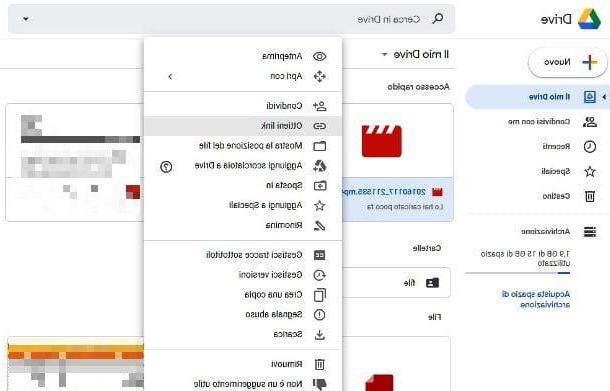
On vous a demandé de créer un lien vers une vidéo dans Google Drive, le service de stockage en nuage de Google ? Pas de problème : la procédure est très simple et vous l'apprendrez en un rien de temps.
Je vous rappelle, même si vous pouvez l'imaginer, que pour utiliser le service vous aurez besoin d'avoir un Compte Google; si vous ne l'avez pas, suivez mon guide et vous verrez que vous pourrez le créer en quelques étapes. Une fois le compte créé, vous pouvez commencer à utiliser le service. Je vais vous expliquer immédiatement comment obtenir le lien.
Allez sur la page d'accueil de Google Drive et cliquez sur le bouton Accédez à Google Drive que vous trouvez en bas à gauche. Vous pouvez être invité à vous connecter avec votre compte Google, alors entrez votre nom d'utilisateur et votre mot de passe pour être redirigé vers la page principale du service.
Si vous n'avez pas encore téléchargé la vidéo à partager, cliquez sur le bouton nouveau, en haut à gauche, puis sur l'article Téléchargement de fichiers (o Télécharger le dossier, si vous avez l'intention de télécharger un dossier entier) ; sélectionnez le ou les fichiers que vous souhaitez télécharger et attendez qu'ils soient téléchargés. Après l'attente, vous le verrez immédiatement parmi tous vos fichiers et vous pourrez le partager en obtenant un lien.
Faites simplement un clic droit sur le fichier téléchargé et, dans le menu qui apparaît, sélectionnez l'élément Obtenir le lien. Un écran s'ouvrira qui permet ou envoyer le lien par emailen cliquant sur l'article Partager avec des personnes et des groupesou de obtenir le lien en cliquant sur l'article Copier le lien vous trouvez ci-dessous.
Vous pouvez également décider de définir des restrictions : sous le lien, à côté d'unicône avec deux petits hommes, vous pouvez choisir entre deux options : Celui qui a le lien (pour permettre à tout le monde de voir ce que c'est) e Avec des limites (pour autoriser uniquement les personnes que vous avez ajoutées). Une fois vos choix effectués, cliquez sur le bouton Fins et le lien sera à vous !
Si vous préférez agir comme un smartphone ou une tablette, via l'application Google Drive pour Android ou iOS / iPadOS, accédez au galerie de votre appareil, ouvrez le vidéo vous souhaitez partager, appuyez sur le bouton partage et sélectionnez Google Drive. Par conséquent, enregistrez le film sur Drive et, à la fin de la procédure, démarrez l'application de service. À ce stade, sélectionnez le vidéo pour lier, cliquez sur l'icône relative trois points et sélectionnez l'article Copier le lien dans le menu qui s'affiche.
Google Drive (dont je vous ai parlé plus en détail ici) n'est qu'un exemple de service de stockage en nuage que vous pouvez utiliser, comme il en existe beaucoup d'autres, par exemple Dropbox, onedrive, icloud lecteur etc. Je vais vous expliquer dans ce guide détaillé comment partager des liens en utilisant de tels services : je suis sûr que cela vous sera utile.
Créer des liens vidéo sur Facebook
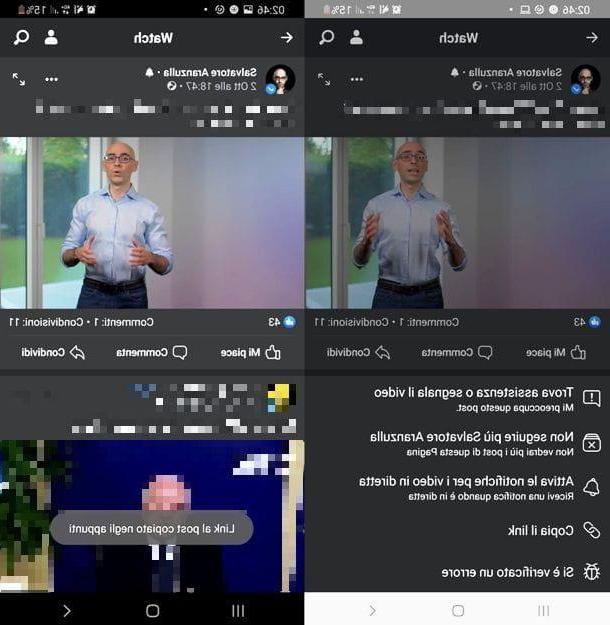
Les réseaux sociaux deviennent votre pain quotidien et vous aimeriez le découvrir comment créer un lien vers une vidéo sur Facebook? Pas de problème : la procédure est très simple. Je vais utiliser un smartphone Android pour expliquer comment le faire, mais la procédure est à peu près la même sur iPhone, iPad et PC également.
Tout d'abord, vous devez avoir posté la vidéo pour laquelle vous souhaitez obtenir le lien : pour cela, appuyez simplement sur l'icône Photo / vidéo que tu trouves sous le champ "A quoi penses-tu?" et suivez ce qui vous sera demandé (j'ai tout expliqué en détail dans ce guide).
À cet égard, je vous rappelle qu'avant de publier votre contenu, vous pouvez choisir entre différents niveaux de confidentialité pour rendre la vidéo visible uniquement à vous, à vos amis, à tous les contacts sauf ceux exclus, ou à une liste personnalisée. Inutile de dire que si vous avez défini la confidentialité sur la voix Seulement moi, personne d'autre ne pourra voir la vidéo.
Dans tous les cas, une fois la vidéo publiée, cliquez suricône avec les trois points horizontaux que vous trouvez en haut à droite et sélectionnez l'article Copier le lien. Ensuite, tout ce que vous avez à faire est de coller le lien par message ou là où vous vous sentez le plus à l'aise.
Je précise que vous pouvez également partager i vidéos d'autres utilisateurs, car le processus ne change pas. Je vous rappelle juste que, toujours pour des raisons de confidentialité, vous risquez de voir des vidéos que d'autres personnes ne peuvent peut-être pas voir (en tant qu'ami de l'auteur sur Facebook) : dans ce cas, donc, obtenir le lien sera de peu d'utilité.
Créer des liens vidéo sur Instagram
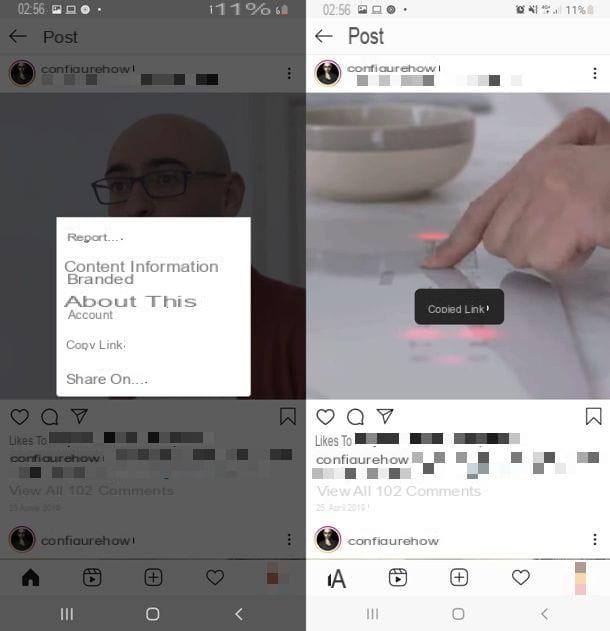
Créer un lien vers une vidéo sur Instagram ce n'est pas trop différent de ce que nous avons vu pour la procédure liée à Facebook. Avant de commencer, cependant, je vous rappelle que sur Instagram, vous pouvez rendre votre profil privé et que, si vous deviez choisir cette option, vous ne pourrez pas partager de vidéos, que ce soit par des liens ou d'autres manières, avec quiconque ne l'est pas. votre suiveur.
De plus, comme pour les histoires, vous savez bien que certaines ne peuvent être rendues visibles qu'à amis proches et que, par conséquent, vous pouvez vous retrouver dans la situation où vous voyez du contenu d'autres profils que vos contacts peuvent ne pas voir.
Cela dit, créer une vidéo sur Instagram est très simple, comme je vais l'expliquer en détail dans ce guide. Dans cette autre étude, cependant, j'ai décrit étape par étape la procédure de publication d'un histoire. Si vous avez l'intention de publier un bobines, enfin, je recommande ce tutoriel. Ce sont tous des outils qui vous permettent de publier des vidéos, donc les connaître vous aidera à apprendre à mieux utiliser Instagram. Venons-en maintenant à la création du lien.
Depuis un smartphone, lorsque vous voyez un film qui vous intéresse dans l'application Instagram pour Android ou iPhone, appuyez suricône avec les trois points verticaux que vous trouvez en haut à droite et sélectionnez l'article Copier le lien de l'écran qui s'ouvre. Procédure terminée ! Tout ce que vous avez à faire est de coller le lien où vous le trouvez le plus pratique.
pour Storie il en va de même : une fois ouvert, leicône avec les trois points verticaux il est toujours en haut à droite ; appuyez dessus et sélectionnez toujours l'élément Copier le lien. Rien de différent en ce qui concerne la bobines: vous pouvez trouver leicône avec les trois points verticaux vers le bas; appuyez à nouveau sur nous dans ce cas et sélectionnez à nouveau l'élément Copier le lien qui apparaît sur l'écran suivant.
La procédure depuis le PC est la même : la différence est que l'icône n'a pas de points verticaux mais horizontal. Cliquez dessus et vous verrez toujours le menu où vous pouvez sélectionner l'élément Copier le lien. Ne me dis pas que c'était dur !
Créer un lien vidéo sur YouTube
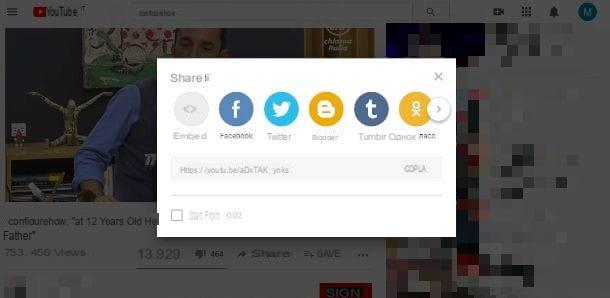
Vous cherchez des directions sur comment créer un lien vers une vidéo sur youtube? Aucun problème. Faites attention, même ici, aux différentes Paramètres de confidentialité: lors de la création d'une vidéo YouTube, vous pouvez choisir de rendre la vidéo public o privé, ou s'il faut définir la confidentialité de la voix Non listé, ce qui signifie que tous ceux qui ont eu le lien disponible pourront voir votre contenu. Il va sans dire qu'une vidéo privée ne peut en aucun cas être partagée.
Cela dit, le processus de création de liens à partir de YouTube ne change pas beaucoup par rapport au PC ou au mobile. À partir du PC, vous pouvez visiter la vidéo pour lier et copier son URL à partir de barre d'adresse situé en haut, ou cliquez sur l'élément Partager sur les médias sociaux que vous trouverez en dessous de la vidéo puis sur l'option Copia dans l'écran qui s'ouvre. Vous pouvez également choisir de cocher la case à côté de l'élément Commencer à partir de et indiquez les minutes et les secondes à partir desquelles la vidéo doit commencer : de cette façon, celui qui reçoit votre lien commencera à regarder la vidéo à partir de ce point.
Depuis un smartphone ou une tablette, en revanche, si vous utilisez l'application YouTube pour Android ou iOS/iPadOS, appuyez sur l'icône Partager sur les médias sociaux, puis sur la voix Copier le lien: vous aurez ainsi obtenu le lien hypertexte dont vous avez besoin, prêt à être collé où bon vous semble.
Vous voulez savoir comment créer un lien vers une vidéo que vous avez trouvée sur YouTube Music? Très simple : ouvrez la vidéo, appuyez sur l'icône avec les trois points verticaux en haut à droite, puis sélectionnez les éléments Partager sur les médias sociaux e Copier le lien.
Comment lier une vidéo











